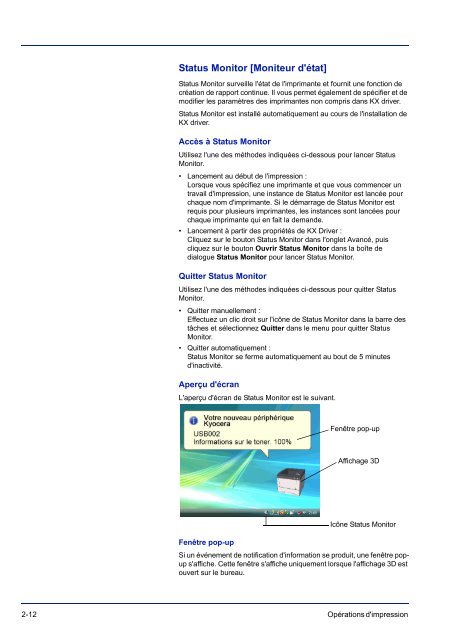Manuel utilisateur CLP4635 - Triumph Adler
Manuel utilisateur CLP4635 - Triumph Adler
Manuel utilisateur CLP4635 - Triumph Adler
Create successful ePaper yourself
Turn your PDF publications into a flip-book with our unique Google optimized e-Paper software.
Status Monitor [Moniteur d'état]<br />
Status Monitor surveille l'état de l'imprimante et fournit une fonction de<br />
création de rapport continue. Il vous permet également de spécifier et de<br />
modifier les paramètres des imprimantes non compris dans KX driver.<br />
Status Monitor est installé automatiquement au cours de l'installation de<br />
KX driver.<br />
Accès à Status Monitor<br />
Utilisez l'une des méthodes indiquées ci-dessous pour lancer Status<br />
Monitor.<br />
• Lancement au début de l'impression :<br />
Lorsque vous spécifiez une imprimante et que vous commencer un<br />
travail d'impression, une instance de Status Monitor est lancée pour<br />
chaque nom d'imprimante. Si le démarrage de Status Monitor est<br />
requis pour plusieurs imprimantes, les instances sont lancées pour<br />
chaque imprimante qui en fait la demande.<br />
• Lancement à partir des propriétés de KX Driver :<br />
Cliquez sur le bouton Status Monitor dans l'onglet Avancé, puis<br />
cliquez sur le bouton Ouvrir Status Monitor dans la boîte de<br />
dialogue Status Monitor pour lancer Status Monitor.<br />
Quitter Status Monitor<br />
Utilisez l'une des méthodes indiquées ci-dessous pour quitter Status<br />
Monitor.<br />
• Quitter manuellement :<br />
Effectuez un clic droit sur l'icône de Status Monitor dans la barre des<br />
tâches et sélectionnez Quitter dans le menu pour quitter Status<br />
Monitor.<br />
• Quitter automatiquement :<br />
Status Monitor se ferme automatiquement au bout de 5 minutes<br />
d'inactivité.<br />
Aperçu d'écran<br />
L'aperçu d'écran de Status Monitor est le suivant.<br />
Fenêtre pop-up<br />
Fenêtre pop-up<br />
Affichage 3D<br />
Icône Status Monitor<br />
Si un événement de notification d'information se produit, une fenêtre popup<br />
s'affiche. Cette fenêtre s'affiche uniquement lorsque l'affichage 3D est<br />
ouvert sur le bureau.<br />
2-12 Opérations d'impression